linux怎么安装tomcat服务器
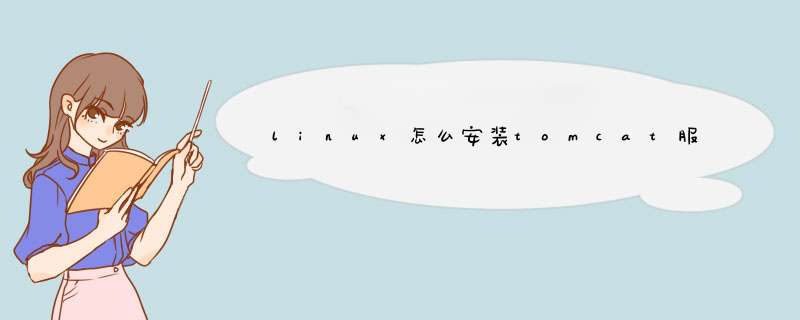
方法/步骤
1
首先我们来下载tomcat,因为之前我安装的是 jdk 17的版本,所以这里我下载的也是对应的tomcat 7,,点击 Download 链接,打开下面的页面;
2
在上面打开的页面中,打开到已经编译过的 targz包,说明看,下图;
3
在targz包的链接上右键,在弹出的菜单中选择“复制链接地址”(大多浏览器上都有类似的功能);
4
通
过上面的操作,我们获取到了,tomcat的下载地址,下面我们来用终端下载 tomcat:输入命令:wget
5
下
载完成后,我们来解压包,输入命令:tar -zxvf apache-tomcat-7061targz -C /usr/local/把文件
解压包 /usr/local/ 目录下,然后输入命令:mv /usr/local/apache-tomcat-7061
/usr/local/tomcat7重命名刚解压出的tomcat目录 apache-tomcat-7061 的名称为 tomcat7
6
输
入命令:/usr/local/tomcat7 切换到
/usr/local/tomcat7目录下,下面我们来启动tomcat服务,只要进入到tomcat下的bin目录下,找到sartupsh就可以
启动服务了,为了启动服务,我们来输入命令:/bin/startupsh 回车后,你会看到服务启动的状态信息
7
tomcat默认启动端口号是:8080,当你在虚拟机的linux系统里面,输入http://localhost:8080/,你会发现访问成功;
8
而
当你用linux的ip在外部访问时,会发现失败,这是因为默认情况下,linux的防火墙是开启的,并且只允许系统安装好后,特别的几个端口可以外部访
问,后期装的软件,如果需要通过外部端口访问,有两种解决方案:1使用命令:sevice iptables stop
来停止防火墙服务,但是当你启动linux系统时,防火墙又会重新启动;2最根本的解决办法,是在防火墙规则里添加需要外部访问的端口号规则,使用下面
的命令来实现: 首先输入命令:/sbin/iptables -I INPUT -p tcp --dport 8080 -j ACCEPT
来编辑防火墙规则文件, 接着输入命令:/etc/rcd/initd/iptables save 保存到iptables这个文件
最后输入命令:service iptables restart 来重新启动防火墙服务,使刚添加的规则生效
9
配置完成并生效后,可以使用命令:/etc/initd/iptables status来查看当前8080端口是否添加成功;
10
防火墙规则添加好了,你再用在外部的浏览器使用 http://192168164:8080/ 的格式来访问tomcat,就会发现成功了。
执行java命令失败。
linuxtomcat设置了/dev/null还会继续出现是由于执行java命令失败,没有停止tomcat,程序执行-force模块的命令,却没有找到$CATALINA_PID设定的进程号。所以会一直出现/dev/null。
Tomcat服务器是一个免费的开放源代码的Web应用服务器,属于轻量级应用服务器,在中小型系统和并发访问用户不是很多的场合下被普遍使用,是开发和调试JSP程序的首选。
方法/步骤
1
下载tomcat
在百度搜索tomcat,看到第一条结果是带有Apache Tomcat - Welcome字样的,点击进入tomcat的官网。
2
在左侧导航条点击Tomcat 70,会进入70的下载列表,点击第一个zip,就会开始下载。(更多教程百度搜索:主机侦探)
3
上传安装包到服务器
使用FTPCute、WinSCP等工具,可以把安装包上传到服务器
路径是/opt。
4
安装tomcat
用Xshell等Linux远程连接工具访问服务器。
进入/opt目录,指令是cd /opt。
解压安装包,指令是unzip apache-tomcat-7067zip。
重命名解压后的文件夹,指令是mv apache-tomcat-7067 tomcat。
进入内部文件夹,指令是cd /opt/tomcat/bin。
尝试启动tomcat,指令是sh startupsh,如果报错Cannot find /catalinashThe file is absent or does not have execute permissionThis file is needed to run this program,则表示权限不足。
开启权限,指令是chmod 777 sh,然后再次启动tomcat,如果这时候没有报错,那就表示正在启动了。
输入tailf /opt/tomcat/logs/catalinaout,可以查看到tomcat的运行信息,如果看到INFO: Server startup in 1925 ms,则表示tomcat已经启动成功了,按ctrl+c退出该日志。
用指令sh shutdownsh停止tomcat的运行,继续进行后续操作。
5
修改tomcat默认端口
tomcat默认的端口是8080,也就是说我们在浏览器访问的时候,需要在域名或IP后面加上:8080,这样不太方便,但是这个可以修改。
打开tomcat配置文件,指令是vi /opt/tomcat/conf/serverxml。
打开之后按i或者a进入编辑模式。
找到8080,改为80。
然后按Esc键,然后按:wq,保存并退出(那个:是需要同时按着shift键才能出来的)。
启动tomcat。
6
访问
在浏览器输入该服务器的域名或者IP,能看到如下页面,这是tomcat没有部署任何东西的默认页面。
一、上传Tomcat服务器
二、安装Tomcat服务器
21、解压tomcat服务器压缩包
22、配置环境变量
tomcat服务器运行时是需要JDK支持的,所以必须配置好JDK用到的那些环境变量
编辑/etc下的profile文件,加上如下内容:
23、修改tomcat服务器的启动端口
修改将Tomcat服务器启动时使用的端口,例如改成9999
修改完serverxml文件之后,保存,退出。
三、Tomcat服务器启动和关闭
31、启动Tomcat服务器
进入tomcat服务器的bin目录,然后执行"/startupsh"命令启动Tomcat服务器,如下图所示:
查看tomcat服务器的Log信息,看看tomcat服务器是否已经正常启动,进入tomcat服务器下的logs目录,打开catalinaout文件进行查看,如下图所示:
访问Tomcat服务器,如下图所示:
可以正常访问了,说明Tomcat服务器已经正常启动成功了。
Tomcat默认会监听3个端口:
一个主端口,默认为8080
一个shutdown端口,默认8005
还有一个AJP13端口,默认8003
实际上后两个端口是非必须,尤其shutdown虽然默认是监听在127001但是连接到这个端口,发送SHUTDOWN就可以无任何验证把tomcat关闭掉,有安全隐患的。
AJP端口用来在应用服务器交互时候用,比如apache链接tomcat等,一般也用不着,可以禁止掉。
这两个端口的禁止方法:
AJP端口,直接注释掉serverxml 文件的配置行就行。
<!--<Connector port="8005" maxThreads="" enableLookups="false" redirectPort="" protocol="AJP/13" />-->
shown端口是写在Server参数里的,直接去掉是不管用,也是会默认启动的,一般在安全设置时候建议把端口修改为其他端口,shutdown修改为其他复杂字串。实际上这个端口是可以直接屏蔽不监听的。设置时候将其port值修改为-1即可:
<Server port="-1" shutdown="SHUTDOWN">
以Linux 分支 Ubuntu Server 为例。
一、相关目录及作用说明
/etc/tomcat6 - 全局配置
/usr/share/tomcat6/ - 程序主目录
/usr/share/tomcat6/conf/Catalina/localhost/ - 本机部署的 Catalina 配置
/var/lib/tomcat6/ - 工作主目录
/var/lib/tomcat6/webapps - (应用文件实际存放于此)
/var/lib/tomcat6/work - 动态工作目录(动态编译的 jsp 存放于此)
二、添加管理用户
在 /etc/tomcat6 下是 tomcat 的全局配置,这里需要修改 tomcat-usersxml
a 添加角色名
<role rolename="manager"/>
<role rolename="admin"/>
b 添加用户
<user username="admin" password="admin" roles="admin,manager"/>
这样在重启 tomcat 后,才可以用 admin 登录到 manager 页面。
三、启动/停止命令
很多时候需要手动启动/停止 tomcat,/usr/share/tomcat6 是 tomcat 的主程序目录。
/usr/share/tomcat6/bin/startupsh
/usr/share/tomcat6/bin/shutdownsh
这两个便是启动和停止 tomcat 服务的脚本。
次次启动的话,此处有可能需要手动创建 conf 和 logs 目录:
#cd /usr/share/tomcat6
#mkdir conf
#mkdir logs
如果要非 root 身份启动 tomcat,则需要修改 logs 目录权限:
#chmod a+rw logs
重启tomcat
ps x 查看pid
kill -9 pid 杀死进程
/app/tomcat/bin/startupsh 启动tomcat
追踪日志
tail -f /app/tomcat/log/log
配置文件
vi /app/tomcat/webapp/root/WEB-INF/serverproperties 查看服务器配置
vi /app/tomcat/webapp/root/WEB-INF/webxml 查看后端文件位置
vi /app/tomcat/webapp/root/WEB-INF/common-applicationcontextxml 查看数据库
查看内存溢出
top 查看系统性能
jmap -heap pid 打印heap的概要信息
jmap -histo pid 打印每个class的实例数目,内存占用,类全名信息
jmap -dump:format=b,file=heapbin pid 输出heap信息到heapbin文件
jhat -J-mx768m heapbin 分析heapbin文件
最好使用eclipse的MAT查看heapbin,相比jhat等更加直观,容易发现内存溢出
查看死锁
jstack -l pid > deadlockjstack 输出stack信息到deadlockjstack
vi deadlockjstack 使用vi查看
数据库导出
/usr/local/mysql/bin/mysqldump -u root -p test > test_newsql
数据库导入
/usr/local/mysql/bin/mysql -u root -p test < test_newsql
选择性查看日志
grep /app/tomcat/log/log|cut -d '#' -f 8-9|sort -t '#' -u






0条评论